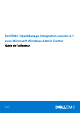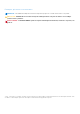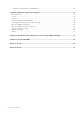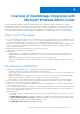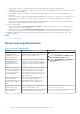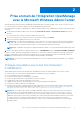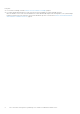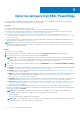Dell EMC OpenManage Integration version 2.1 avec Microsoft Windows Admin Center Guide de l’utilisateur Juillet 2021 Rév.
Remarques, précautions et avertissements REMARQUE : Une REMARQUE indique des informations importantes qui peuvent vous aider à mieux utiliser votre produit. PRÉCAUTION : ATTENTION vous avertit d’un risque de dommage matériel ou de perte de données et vous indique comment éviter le problème. AVERTISSEMENT : un AVERTISSEMENT signale un risque d’endommagement du matériel, de blessure corporelle, voire de décès. © 2019 - 2021 Dell Inc. ou ses filiales. Tous droits réservés.
Table des matières Chapitre 1: Overview of OpenManage Integration with Microsoft Windows Admin Center..................... 5 Ressources supplémentaires................................................................................................................................................6 Chapitre 2: Prise en main de l’intégration OpenManage avec le Microsoft Windows Admin Center.........
Afficher la vérification des recommandations............................................................................................................42 Chapitre 12: Dépannage et questions fréquentes..............................................................................44 Mise à niveau de.................................................................................................................................................................. 44 Licence.........................................
1 Overview of OpenManage Integration with Microsoft Windows Admin Center Dell EMC OpenManage Integration with Microsoft Windows Admin Center (OMIMSWAC) enables IT administrators to manage PowerEdge servers as hosts, Microsoft Failover Clusters created with PowerEdge servers, and Hyper-Converged Infrastructure (HCI) created by using Dell EMC HCI Solutions for Microsoft Windows Server or Dell EMC Integrated System for Microsoft Azure Stack HCI.
○ Offline catalog—Support for creating local firmware baselines by using Dell EMC Repository Manager (DRM). ○ Compliance report—Generate update compliance report against Dell EMC verified update catalogs and provide notifications when a new catalog version is available. ○ Server update—Supports PowerEdge server update against baseline – Firmware, BIOS, Drivers, and system management applications.
2 Prise en main de l’intégration OpenManage avec le Microsoft Windows Admin Center Avant de démarrer l’extension Dell EMC OpenManage Integration dans Microsoft Windows Admin Center, assurez-vous que vous êtes : ● Connecté au Microsoft Windows Admin Center en tant qu’administrateur de passerelle. Après l’installation de l’intégration OpenManage avec Microsoft Windows Admin Center (OMIMSWAC), procédez comme suit pour lancer l’extension : 1.
Pour gérer : ● Les serveurs PowerEdge, consultez Gérer les serveurs Dell EMC PowerEdge , page 10. ● Les clusters de basculement Microsoft créés avec des serveurs PowerEdge, les solutions Dell EMC HCI pour Microsoft Windows Server créés avec des nœuds AX et/ou des nœuds Ready d’espaces de stockage direct, ou le système intégré Dell EMC pour Microsoft Azure Stack HCI créé avec des nœuds AX, reportez-vous à la section Gérer les clusters de basculement, Azure Stack HCI et Windows Server HCI , page 13.
3 Ports requis par l’intégration Dell EMC OpenManage avec le Centre d’administration Microsoft Windows Tableau 2.
4 Gérer les serveurs Dell EMC PowerEdge Vous pouvez utiliser OpenManage Integration with Microsoft Windows Admin Center (OMIMSWAC) pour afficher et gérer l’intégrité, l’inventaire du matériel, les mises à jour et l’iDRAC des serveurs PowerEdge. Prérequis ● Vous avez installé Windows Admin Center 2103.2 GA. ● Vous devez être connecté à Microsoft Windows Admin Center en tant qu’administrateur de passerelle. ● Vous devez avoir installé l’extension OMIMSWAC.
● État d’intégrité : accélérateurs, mémoire, contrôleurs de stockage, boîtiers de stockage et disques physiques. ● Inventaire du matériel : accélérateurs, mémoire, contrôleurs de stockage, boîtiers de stockage, disques physiques, appareils réseau et firmware.
Pour afficher les disques physiques d’un contrôleur de stockage, sous Disques connexes, cliquez sur le lien Afficher les disques. Les disques physiques sont répertoriés dans l’onglet Disques physiques. ● Enceintes de stockage REMARQUE : ○ Des informations sur quelques attributs des boîtiers de stockage, de l’inventaire du firmware et du composant de mémoire peuvent ne pas être disponibles pour les éléments suivants : ■ Modèles de serveurs PowerEdge YX2X et YX3X.
5 Gérer les clusters de basculement, Azure Stack HCI et Windows Server HCI Vous pouvez utiliser l’extension OpenManage Integration with Microsoft Windows Admin Center (OMIMSWAC) pour afficher et gérer l’intégrité, l’inventaire du matériel, la mise à jour et l’iDRAC des clusters de basculement Microsoft créés avec des serveurs PowerEdge, des solutions Dell EMC HCI pour Microsoft Windows Server (Windows Server HCI), et du système intégré Dell EMC pour Microsoft Azure Stack HCI (Azure Stack HCI).
● ● ● ● Voir État d’intégrité : composants de nœud cible pris en charge dans les clusters de basculement, Windows Server HCI et Azure Stack HCI , page 14. Inventaire : pour afficher les informations détaillées sur l’inventaire du matériel du composant. La page Présentation, répertorie les détails de base des nœuds du cluster de basculement ou du cluster hyperconvergé. Sélectionnez le nœud requis pour afficher l’inventaire du matériel détaillé des composants du serveur.
REMARQUE : Pour les contrôleurs de stockage logiciel et les disques physiques reliés à des contrôleurs de disques SATA intégrés, l’état d’intégrité de l’inventaire apparaîtra toujours comme « Inconnu ». Inventaire du matériel : composants de nœud cible pris en charge dans les clusters de basculement, Windows Server HCI et Azure Stack HCI Vous pouvez afficher des informations sur les composants matériels et firmwares installés sur les nœuds du cluster de basculement, Windows Server HCI et Azure Stack HCI.
Activer et désactiver le clignotement des disques physiques Sélectionnez un nœud, puis sélectionnez un disque physique, cliquez sur Clignotement pour activer le clignotement des LED sur le disque physique. Les leds représentent l’état des disques physiques. Lorsque les disques physiques clignotent, vous pouvez localiser et identifier les disques physiques défectueux dans le datacenter. Pour désactiver le clignotement des disques physiques, sélectionnez un disque et cliquez sur Arrêter le clignotement.
6 Afficher les détails d’iDRAC des serveurs PowerEdge, des nœuds de HCI et des clusters de basculement Pour afficher les détails d’iDRAC suivants sur le nœud cible, sélectionnez Gestionnaire de serveur, Gestionnaire de clusters en haut à gauche de Microsoft Windows Admin Center puis sélectionnez une connexion de serveur ou de cluster dans la liste. Dans le volet de gauche, sous EXTENSIONS, cliquez sur Intégration OpenManage Dell EMC, puis accédez à l’onglet iDRAC.
7 Mise à jour des serveurs PowerEdge et des nœuds de clusters Windows Server HCI, Azure Stack HCI et de basculement à l’aide de l’extension OpenManage Integration OpenManage Integration with Microsoft Windows Admin Center (OMIMSWAC) vous permet de générer des informations sur la conformité et de mettre à jour les composants, tels que le BIOS, les pilotes, le firmware et/ou les applications de gestion des systèmes des nœuds cibles et des nœuds dans un HCI et des clusters de basculement.
Configurer les paramètres de DSU et IC dans les outils de mise à jour À propos de cette tâche Pour générer le dernier rapport de conformité et mettre à jour les composants, l’extension OpenManage Integration sans accès Internet vous oblige à configurer les paramètres DSU et IC disponibles dans Paramètres > Outils de mise à jour. Les paramètres DSU et IC peuvent également être configurés lors de la sélection d’un catalogue dans Mettre à jour > Source de mise à jour, en sélectionnant Paramètres avancés.
https:// ou http:// 2. Saisissez le numéro de port du serveur proxy au format ci-dessous, puis cliquez sur Enregistrer. (https) ou (http) Par exemple : 443 (https) ou 80 (http) Étapes suivantes Pour générer un rapport de conformité et mettre à jour des nœuds cibles, voir Mettre à jour des nœuds cibles.
1. Pour générer un rapport de conformité relatif à un catalogue, sélectionnez Mettre à jour > Source de mise à jour, puis choisissez l’une des options de catalogue en ligne ou hors ligne disponibles comme suit. Le catalogue en ligne correspondant est sélectionné par défaut en fonction du nœud cible. ● Sélectionnez « En ligne (HTTPs) - » pour télécharger automatiquement le catalogue à partir de dell.com. Le catalogue en ligne est sélectionné par défaut.
● Pour modifier la sélection des composants, cliquez sur Précédent pour accéder à l’onglet Rapport de conformité , puis sélectionnez ou désélectionnez des composants. ● Si vous souhaitez modifier la source de mise à jour et réexécuter le rapport de conformité, cliquez sur Quitter pour accéder à la Source de mise à jour. Lorsque la mise à jour est en cours dans l’onglet Mise à jour, il n’est pas recommandé de quitter ou de fermer le navigateur.
● ● ● ● d’utilisateurs local des administrateurs de la passerelle. Pour plus d’informations, consultez la section Configuration requise et pratiques d’excellence concernant la mise à jour adaptée aux clusters dans la documentation Microsoft. Assurez-vous que les informations d’inventaire du nœud cible ont été récupérées. Assurez-vous que les disques physiques et virtuels sont en état d’intégrité saine avant de déclencher la CAU. Assurez-vous que le mode de verrouillage de l’iDRAC est désactivé.
Avec ou sans accès à Internet, OMIMSWAC vous permet de sélectionner le catalogue hors ligne Dell EMC Repository Manager pour générer un rapport de conformité. Vous pouvez envisager cette option si Internet n’est pas disponible ou si vous utilisez un catalogue DRM personnalisé. ○ Pour utiliser le catalogue hors ligne, sélectionnez Paramètres DRM afin de vous assurer que le chemin du partage CIFS est configuré avec le catalogue DRM.
Un message vous invite à activer CredSSP. Cliquez sur Oui pour activer le CredSSP et poursuivre la mise à jour des composants sélectionnés. Vous serez redirigé vers l’onglet Mise à jour adaptée aux clusters pour voir l’état de la mise à jour. Pour améliorer la sécurité, désactivez le CredSSP une fois l’opération de mise à jour terminée. REMARQUE : Lorsque la mise à jour est en cours dans l’onglet Mise à jour adaptée aux clusters, il est déconseillé de quitter ou de fermer le navigateur.
● Non-Compliant - Les nœuds cibles de cette catégorie nécessitent des mises à jour du firmware, du BIOS et des pilotes. Importance Indique si la conformité est urgente, recommandée ou en option. ● Urgent - La mise à jour comprend des modifications visant à optimiser la fiabilité et la disponibilité de votre système Dell EMC ou d’un composant connexe. Par conséquent, appliquez cette mise à jour immédiatement.
8 Déploiement et mise à jour intégrés des clusters Azure Stack HCI Dans cette section, vous découvrirez comment utiliser le composant logiciel enfichable OpenManage Integration pour effectuer le déploiement et la mise à jour intégrés des clusters Azure Stack (AS HCI).
À propos de cette tâche REMARQUE : ● Si l’une des conditions préalables ci-dessus n’est pas remplie, procédez à des vérifications et résolvez le problème si nécessaire. Vous pouvez également ignorer le flux du composant logiciel enfichable OpenManage Integration et poursuivre le workflow de création de cluster de Microsoft. Toutefois, ignorer le workflow d’installation de mises à jour matérielles peut avoir un impact sur les performances du cluster.
En cas d’échec de la configuration avec un avertissement, cela signifie que la configuration peut être prise en charge pour le déploiement du cluster, mais risque de limiter les performances de cluster. Par conséquent, une révision s’impose. Cliquez sur Réexécuter pour relancer la vérification du profil de configuration HCI. Lorsque vous avez terminé, cliquez sur Suivant : source de mise à jour. 5.
La tâche de mise à jour se poursuit en arrière-plan, que la session d’interface utilisateur soit active ou non. Si la session de l’interface utilisateur est active, l’état d’avancement du niveau de nœud s’affiche. OMIMSWAC envoie une notification une fois la tâche de mise à jour terminée. ● En cas d’échec de l’opération de mise à jour, vérifiez les fichiers journaux stockés sur le chemin suivant à des fins de dépannage. ○ Système de passerelle : \ServiceProfiles\NetworkService\AppData\Loc
● Il est recommandé de disposer de la même quantité de mémoire physique pour tous les nœuds. Si vous utilisez une mémoire physique avec une capacité différente, un message d’avertissement s’affiche. Plate-forme ● Tous les nœuds doivent disposer d’un adaptateur BOSS. L’utilisation de nœuds sans adaptateur Boot Optimized Storage Subsystem entraîne un échec du profil de configuration HCI.
● Il est recommandé que tous les nœuds comportant des disques SSD ou un type de support NVMe aient la même endurance. Par exemple, si un nœud comporte 4 disques SSD mixtes, les autres nœuds doivent également avoir 4 disques SSD mixtes. L’utilisation de nœuds avec des disques d’une endurance différente, comme l’utilisation intensive en lecture ou en écriture, ou l’utilisation mixte, se traduit par un avertissement.
Les deux premiers nœuds utilisent des disques SSD et HDD avec le protocole de bus SAS, mais le troisième nœud utilise un disque HDD avec le protocole de bus SATA. Nœud 1 Nœud 2 Nœud 3 Disque SSD avec protocole SAS Disque HDD avec protocole SAS Disque HDD avec protocole SATA Ces combinaisons ne sont pas prises en charge. Les disques sur les nœuds doivent avoir le même protocole de bus pour la configuration symétrique.
9 Mise à jour adaptée aux clusters fullstack pour les clusters Azure Stack HCI à l’aide du composant logiciel enfichable OpenManage integration À l’aide de la fonctionnalité de mise à jour adaptée aux clusters dans le composant logiciel enfichable OpenManage Integration, vous pouvez effectuer des mises à jour matérielles (firmware, BIOS et pilotes) sur le système intégré Dell EMC pour Microsoft Azure Stack HCI (également connu sous le nom Azure Stack HCI), en plus de la mise à jour du système d’exploitation
● Pour utiliser le catalogue DRM hors ligne, assurez-vous que les paramètres sont configurés comme indiqué dans la section Configurer les paramètres de l’outil de mise à jour. ● Si le composant logiciel enfichable vous invite à spécifier les informations d’identification de gestion, fournissez les informations d’identification de l’administrateur de domaine de clusters appropriées pour vous authentifier auprès du nœud géré.
● « Configurer manuellement DSU et IC », puis sélectionnez Paramètres pour télécharger et configurer manuellement les outils DSU et IC à un emplacement de partage. Nous vous recommandons d’utiliser cette option lorsque OMIMSWAC n’est pas connecté à Internet. Les paramètres de DSU et IC, configurés à l’aide des paramètres Outil de mise à jour dans l’extension OpenManage Integration, sont également disponibles sous Paramètres avancés dans le composant logiciel enfichable OpenManage Integration.
10 Gérer les cœurs de processeur dans des clusters ou des nœuds individuels Prérequis ● Consultez les pratiques d’excellence pour le bon fonctionnement d’OMIMSWAC dans la section « Prise en main d’OpenManage Integration ». ● Assurez-vous que le cluster contient des nœuds homogènes. Par exemple, les nœuds doivent être équipés de processeurs Intel ou AMD et appartenir à la même famille de processeurs.
5. Dans l’Assistant Mettre à jour le cœur de processeur, déplacez le curseur vers la gauche ou vers la droite pour augmenter ou réduire le nombre de cœurs à utiliser en fonction des charges applicatives. En fonction du fabricant du cœur de processeur (Intel ou AMD), vous pouvez configurer les cœurs comme indiqué ci-dessous. Pour maintenir l’homogénéité du cluster, OMIMSWAC applique la même configuration à tous les nœuds.
11 Ajouter des nœuds aux clusters existants À l’aide d’OMIMSWAC, vous pouvez préparer les nœuds à ajouter à votre cluster existant Windows Server HCI, Azure Stack HCI et au cluster de basculement pour améliorer la capacité. Il est toujours important que les administrateurs de clusters maintiennent le cluster symétrique et respectent les recommandations de Dell EMC.
3. Dans la fenêtre Développer le cluster, cliquez sur Ajouter des nœuds. 4. Dans la fenêtre Développer le cluster, sous Sélectionner des nœuds compatibles, la liste des nœuds s’affiche. Tous les nœuds disponibles sont extraits et affichés sur la page Gestionnaire de serveur dans Windows Admin Center. a. Sélectionnez les nœuds que vous souhaitez ajouter au cluster.
○ Pour utiliser le catalogue hors ligne, sélectionnez Paramètres DRM afin de vous assurer que le chemin du partage CIFS est configuré avec le catalogue DRM de la solution Microsoft HCI. Pour créer un catalogue DRM, reportez-vous à l’article technique. Lorsque vous avez terminé, cliquez sur Vérifier la conformité. 6. La section Résultats de conformité répertorie les rapports de conformité des nœuds de cluster et des nouveaux nœuds.
REMARQUE : Le nombre total de nœuds pris en charge dans un cluster est de 16. Par exemple, pour un cluster comportant actuellement 2 nœuds, vous pouvez sélectionner jusqu’à 14 nœuds pour l’extension de cluster. b. Une fois les nœuds sélectionnés, cliquez sur Vérifier sous Recommandations, puis cliquez sur Afficher les détails pour afficher les nœuds recommandés et non recommandés pour l’extension du cluster.
État global des recommandations Recommandé ( ) En partie recommandé ( ) État des nœuds individuels Peut passer à la vérification de licence Remarques Tous les nœuds sélectionnés sont conformes aux recommandations de Dell EMC. Oui Tous les nœuds conformes sont pris en compte dans le cadre de la vérification de licence. Quelques nœuds sont conformes tandis que d’autres ne le sont pas (non recommandés ou non conformes).
12 Dépannage et questions fréquentes Sujets : • • • • • • • • • • Mise à niveau de Licence Journaux Intégrité, matériel et inventaire iDRAC Faire clignoter et arrêter le clignotement de la LED Mise à jour adaptée aux clusters Mise à jour adaptée aux clusters full-stack Gérer le cœur de processeur Extension de cluster Autres Mise à niveau de Échec de l’installation de l’extension Lorsque vous tentez d’installer le composant logiciel enfichable OpenManage Integration lors de la création ou de la mise à jour
● L’extension est installée sur une version de WAC prise en charge. Pour plus d’informations sur les versions de WAC prises en charge, voir la matrice de compatibilité. ● Le CredSSP est désactivé. Pour plus d’informations sur les conditions préalables à l’installation de l’extension, reportez-vous au Guide d’installation d’OMIMSWAC.
● Système de passerelle Windows 10 : \Users\\AppData\Local\Temp\generated\Share\temp\ Assurez-vous que l’IC, le DSU et le fichier de catalogue téléchargés ne sont pas modifiés lors de la génération et de la mise à jour du rapport de conformité. Les utilitaires IC, DSU et fichier de catalogue sont automatiquement supprimés une fois le rapport de conformité généré et mis à jour.
L’intégrité et l’inventaire du matériel des modèles YX2X, YX3X et YX4X des serveurs PowerEdge ne sont pas affichés ● Assurez-vous que les modèles YX3X et YX2X des serveurs PowerEdge sont mis à jour avec la dernière version de l’iDRAC, qui correspond à 2.60.60.60 ou une version supérieure. ● Assurez-vous que les modèles YX4X des serveurs PowerEdge sont mis à jour avec la dernière version de l’iDRAC, qui correspond à 3.30.30.30 ou une version supérieure.
Pourquoi les détails de l’inventaire ne s’affichent-ils pas pour certains nœuds du cluster ? Lors de la surveillance d’un cluster d’espaces de stockage direct à l’aide de l’extension OMIMSWAC, il peut arriver que l’inventaire et les données d’intégrité de quelques serveurs ne se chargent pas. Dans ce cas, réinitialisez l’iDRAC et relancez l’inventaire et les données d’intégrité.
● Cause : lors de l’exportation de la logithèque à l’aide de Dell EMC Repository Manager (DRM), l’état de la tâche d’exportation peut être « Partiellement réussi ». Dans ce cas, un ou plusieurs DUP peuvent être manquants dans la logithèque. Solution : réessayez d’exporter la logithèque dans DRM et assurez-vous que la tâche s’est terminée avec succès. ● Cause : un ou plusieurs composants peuvent ne pas être téléchargés lorsque la source de mise à jour est sélectionnée en tant que source en ligne.
○ le nœud de cluster n’est pas en cours de redémarrage ou hors tension. ○ Lorsque vous ajoutez un cluster à Windows Admin Center, assurez-vous d’utiliser le nom du cluster au format de nom de domaine complet (FQDN). ● Cause : lors de la génération d’un rapport de conformité à l’aide du navigateur Microsoft Edge de Windows 10, la génération du rapport de conformité peut échouer avec l’erreur suivante : Unable to generate compliance report. The Manage As credentials have not been set or are not in domain\user
Résolution : assurez-vous qu’une connectivité Internet est active et réexécutez la mise à jour et le rapport de conformité. ● Cause : le programme d’installation du DSU n’est pas effacé d’un nœud, car le fichier du programme d’installation est verrouillé par le processus Windows Admin Center (sme.exe). Résolution : redémarrez le service Windows Admin Center à partir des consoles de services Windows. ● Cause : la CAU échoue si l’un des disques n’est pas dans un bon état d’intégrité.
○ Journal d’erreurs en cas d’échec du téléchargement du DUP 28-Apr-2020 12:19:18 AM::: Error >>> Message : DUPs for some of the selected components are not present in DRM repository. ○ Fichier journal de mappage des composants ## Format: :>> Component Name -> Package Name :>> [0001] Broadcom NetXtreme Gigabit Ethernet -> Network_Firmware_RG25N_WN64_21.60.2_01.
Résolution : pour contourner ce problème, reportez-vous à la section échec de CredSSP pour trouver la cause et la résolution. Pour plus d’informations, consultez la documentation Microsoft. La page de récapitulatif des tests s’affiche Lors du déclenchement de mises à jour full-stack, la page de récapitulatif des tests peut s’afficher. Résolution : pour contourner ce problème, vérifiez si le script pré-mise à jour ou post-mise à jour fait partie du rôle du cluster.
Résolution : assurez-vous que les disques physiques et virtuels sont en bon état d’intégrité avant de mettre à jour les configurations du cœur de processeur. Si un disque est dans un mauvais état d’intégrité, consultez la documentation Microsoft pour savoir comment obtenir un bon état d’intégrité. ● Cause : la mise à jour du cœur de processeur échoue si l’un des nœuds du cluster est suspendu.
REMARQUE : Afin d’obtenir des performances optimales, Dell EMC recommande vivement de conserver une configuration matérielle identique sur tous les nœuds de cluster. Si vous mettez à jour la configuration du cœur de processeur dans un nœud d’un cluster de basculement, assurez-vous de maintenir les mêmes configurations sur tous les nœuds du cluster.
Échec de la commande Test-Cluster avec des erreurs de communication réseau Cause : si la carte USB NIC est activée dans l’iDRAC, lorsque vous exécutez la commande test-cluster pour vérifier la préparation de la création du cluster ou l’intégrité du cluster, il se peut qu’une erreur s’affiche dans le rapport de validation. L’erreur indique que les adresses IPv4 affectées à la carte USB NIC du système d’exploitation hôte ne peut pas être utilisée pour communiquer avec les autres réseaux de cluster.
13 Identification de la génération de votre serveur Dell EMC PowerEdge Pour couvrir une gamme de modèles de serveur, les serveurs PowerEdge sont désormais nommés à l’aide de la convention de dénomination générique et non de leur génération. Cette rubrique explique comment identifier la génération d’un serveur PowerEdge nommé à l’aide de la convention de dénomination générique.
14 Contacter Dell EMC À propos de cette tâche Dell EMC propose plusieurs options de services et support en ligne et par téléphone. La disponibilité des services varie selon le pays et le produit. Certains services peuvent ne pas être disponibles dans votre zone géographique. REMARQUE : Si vous ne disposez pas d’une connexion Internet active, vous trouverez les coordonnées sur votre facture d’achat, bordereau d’expédition, facture ou catalogue de produits Dell EMC.
A Glossaire Le tableau suivant définit ou identifie les abréviations et les acronymes employés dans ce document. Tableau 4.
Tableau 4. Glossaire (suite) Abréviations/acronymes Définition peuvent pas modifier les autorisations d’accès ni le mécanisme d’authentification utilisé pour s’authentifier sur la passerelle. Système de passerelle Windows 10 Windows Admin Center est installé en tant que passerelle sur un système d’exploitation Windows 10. HCI Infrastructure hyperconvergée.
B Annexe SAS-RAID_Driver Lors de l’exécution de l’opération de conformité des mises à jour pour SAS-RAID_Driver, assurez-vous que le contrôleur SATA et les disques SSD PCIe NVMe sont définis sur le mode RAID. Pour configurer le mode RAID : 1. Lors de l’affichage de l’écran Dell Power-On Self-Test (POST) (Auto-test de mise sous tension), appuyez sur la touche F2. La fenêtre Configuration du système Dell PowerEdge s’affiche.